Cách khắc phục sự cố mất âm thanh trên máy tính
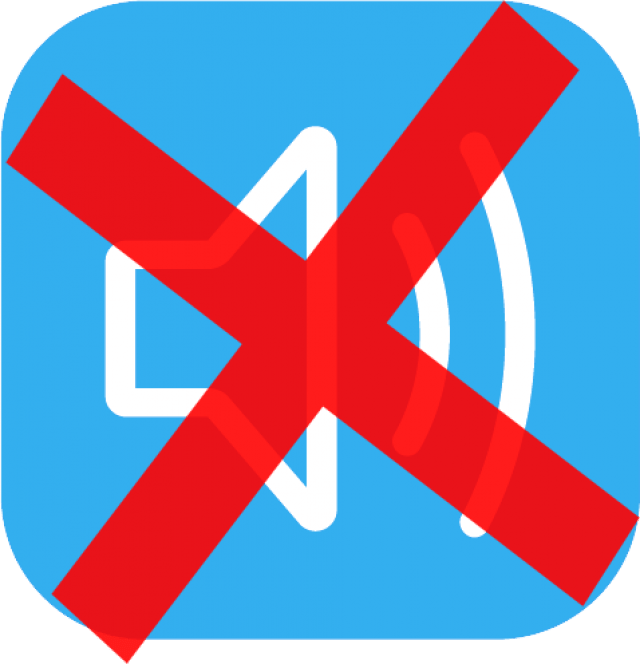
Cách khắc phục sự cố mất âm thanh trên máy tính
Một buổi sáng đẹp trời thức dậy, bạn bật máy tính lên để nghe những bản nhạc nhẹ nhàng cho tinh thần lên cao để bắt đầu một ngày học tập và làm việc hiệu quả. Nhưng bất ngờ, sao nhạc vẫn đang chạy nhưng âm thanh thì đâu mất rồi. Vậy nguyên nhân của việc này do đâu? Và cách khắc phục như thế nào.
Kiểm tra lần lượt từng bước dưới đây và có thể bạn sẽ khắc phục được ngay lập tức. Nhưng trước khi bắt đầu vào việc kiểm tra trên máy tính, hãy chắc chắn rằng loa (bộ âm thanh của máy PC) của bạn đang có nguồn điện và volume đang được bật lên.
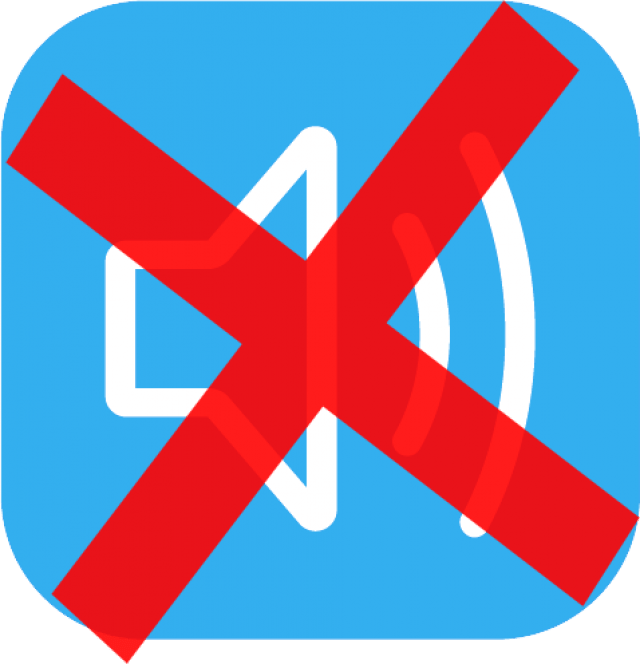
Nếu dàn loa không vào nguồn điện thì chắc hẳn bạn sẽ có 1 cơ hội để mua lại 1 dàn loa mới hơn, xịn xò hơn.
Do xung đột phần mềm trong máy tính
Trường hợp này rất hay xảy ra trên cả máy tính bàn và laptop. Xung đột phần mềm trên máy tính rất dễ gây nên tình trạng mất ổn định, mất driver.
Cách tốt nhất để khắc phục việc này là khởi động lại máy tính của bạn. Việc khởi động lại giúp máy tính bắt đầu lại từ đầu và sẽ ổn định hơn, qua đó giúp khắc phục sự cố mất âm thanh trên máy tính.
Nếu việc khởi động lại không hiệu quả, hay qua bước tiếp theo nhé.
Kiểm tra jack cắm Audio trên máy
Việc lỏng Jack cắm cũng là một nguyên nhân dẫn đến sự cố mất âm thanh trên máy tính, chỉ xảy ra khi bạn dùng headphone hoặc bộ loa.
Hãy kiểm tra jack cắm có bị lỏng hay không, cách dễ nhận biết nhất đó là xoay jack cắm, nếu nghe riếng rè rè có nghĩa là jack cắm đã bị lỏng hoặc chạm.

Kiểm tra phần volume trên Windows
Bạn hãy bấm vào biểu tượng loa ở góc dưới bên phải của khay hệ thống và xem âm lượng có bị chỉnh ở chế độ Mute hay không, nếu thanh âm lượng để ở mức nhỏ nhất thì bạn hãy đẩy thanh âm lượng lên cao để có thể nghe được. Sau đó hãy thử kiểm tra lại bằng cách cho máy tính chạy thử một file nhạc, video… nào đó.
Nếu vẫn không được bạn hãy bấm chuột phải vào biểu tượng loa của khay hệ thống rồi chọn Volume Mixer, bạn hãy đảm bảo là không có bất kỳ ô chọn Mute nào được đánh dấu, nếu có hãy bỏ chọn.
Bạn vẫn không thể nghe thấy gì, hãy thử cắm tai nghe vào máy tính và kiểm tra lại. Nếu bạn nghe được thì hãy thực hiện cách dưới đây:
Bấm chuột phải vào biểu tượng âm lượng một lần nữa và chọn Playback devices. Hãy đảm bảo rằng thiết bị âm thanh của bạn có một dấu kiểm tra màu xanh bên cạnh nó. Bấm vào Properties và chọn chế độ Use this device (enable), cách này chỉ áp dụng với trường hợp laptop có loa ngoài không kêu nhưng cắm tai nghe theo đường line out thì vẫn có tiếng.
Do mất driver âm thanh trên máy tính
Mất driver âm thanh trên máy tính thường xảy ra đối với Laptop hơn là PC.
Để biết việc này có xảy ra hay không, ta cần kiểm tra driver trên máy xem có vấn đề gì xảy ra hay không.
- Click chuột phải vào biểu tượng My Computer -> Chọn Manage -> Chọn mục Device Manager -> Chọn tiếp Sound, Video and game controllers
- Click chuột phải vào driver Audio, chọn Scan for hardware changes
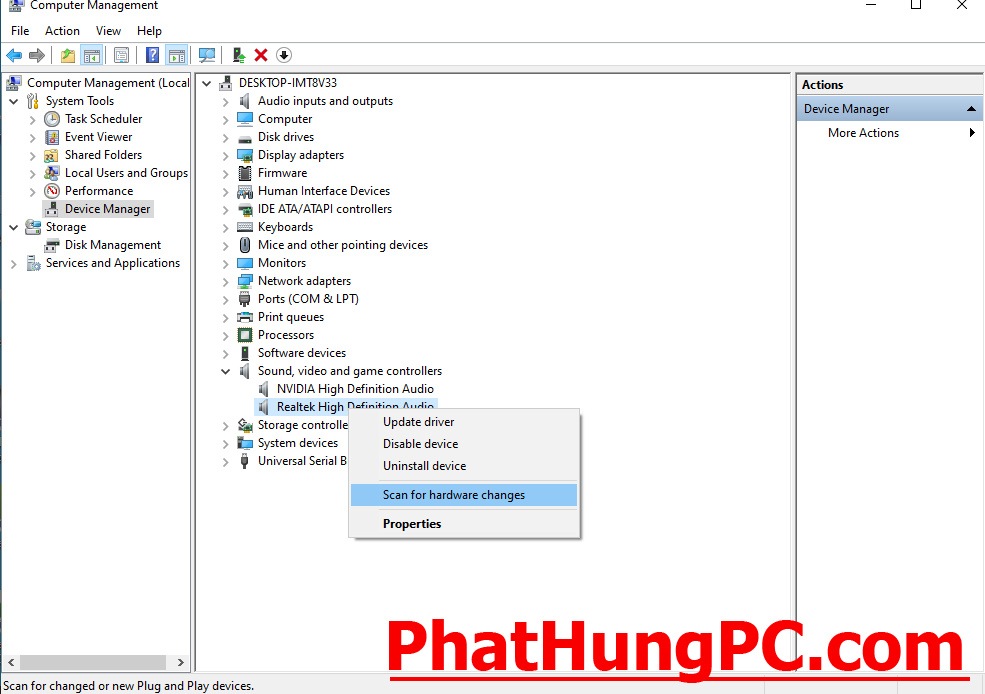
Nếu những bước trên này không giúp ích gì, hãy tải 1 bộ driver audio mới cho máy tính. Hãy nhớ tìm driver phù hợp với máy tính của bạn. Nếu là laptop thì tìm đúng dòng laptop bạn đang sài. Nếu là PC thì kiểm tra Mainboard là Mainboard gì, nên dùng phần mềm CPUZ để biết chính xác nhất.
Hy vọng những thông tin trên đây sẽ giúp bạn khắc phục được sự cố mất âm thanh trên máy tính
Công Ty TNHH TM & DV Phát Hùng
Địa chỉ: 656/60 Quang Trung, Phường 11, Quận Gò Vấp, TPHCM
Số điện thoại: 0938844715
Fanpage: Facebook
Xem thêm tin tức tại đây



